了解可以优化哪些设置以提高大型部件的性能。
应用程序选项
以下是影响部件性能的应用程序选项。
- “常规”选项卡
-
- 显示命令提示 - 关
- 启用优化选择 - 开
- 撤消文件大小 - 8191 MB 是最大撤消文件大小。

- “文件”选项卡
-
- “设计视图表达”>“关联”= 已选中
- “设计视图表达”>“上次激活”
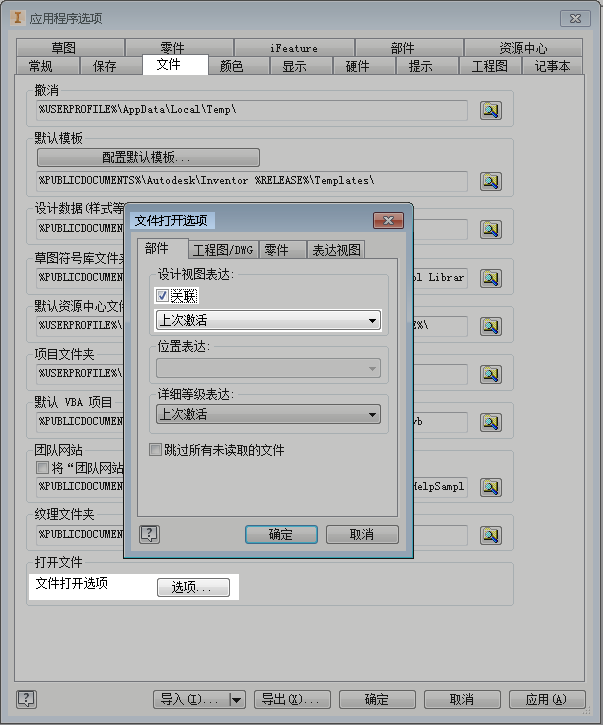
- “颜色”选项卡
-
- 启用预亮显 - 关
- “显示”选项卡
-
- 视图转换时间 - 0
- 最小帧频 - 10
- 显示质量 - 粗糙
- 禁用自动优化 - 开
- 显示基准三维指示器 - 关
- 显示原始坐标系 XYZ 轴标签 - 关

- “硬件”选项卡
- 性能 - 开
- “工程图”选项卡
-
- 放置视图时检索所有模型尺寸 - 已取消选中
- 显示线宽 - 已取消选中
- 预览显示为 - 边框
- 剖视图放置为未切割 - 已选中,将不使用剖面预览,并且视图窗口可快速预览未切割模型。
- 启用后台更新 - 已选中,此选项会在计算视图之前显示视图的表达。在视图进行计算时,您可以继续在工程图中工作,并且标注视图尺寸。
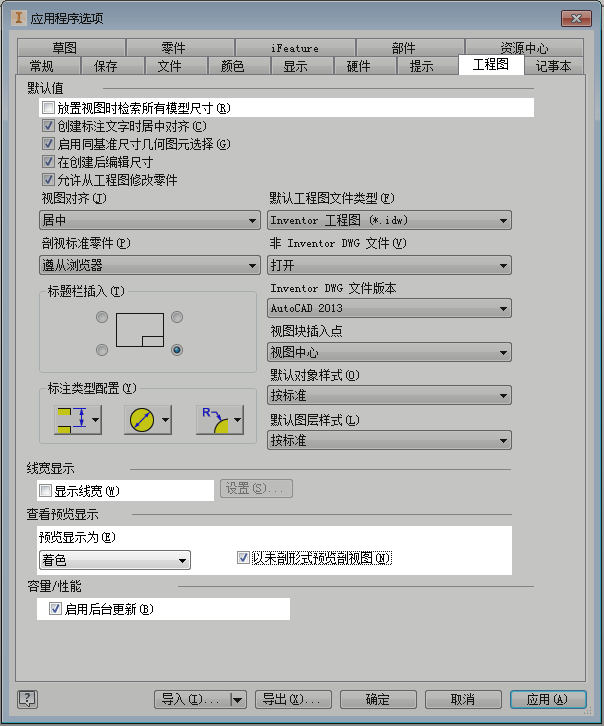
- “记事本”选项卡
- 注释图标 - 关
- “草图”选项卡
- 自动投影边以创建和编辑草图 - 已取消选中
- “部件”选项卡
-
- 延时更新 - 已选中
- 启用约束冗余分析 - 已取消选中
- 启用快速模式工作流 = 已选中
- 当参考的唯一文件数超过该数目时,启用快速模式 = 已选中
- 唯一文件数 = 500(默认值),设置为满足您目的的值。
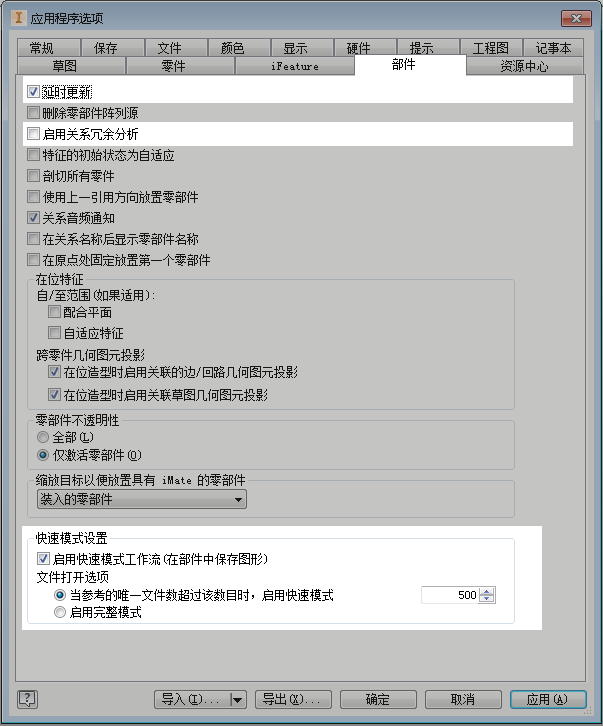
打开时延迟
当选中所有零部件或零件进行更新时,大型部件的工程图需要花些时间才能打开。通过在“打开”对话框中选择“延迟”,可以在打开工程图时延迟更新过程。
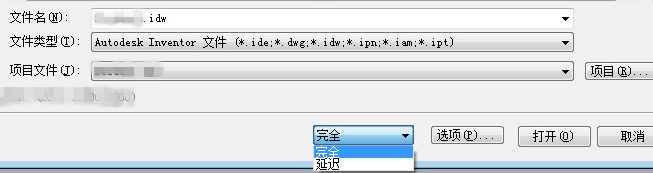
“记录设置”
也可以将打开的工程图设置为延迟状态。在功能区中,单击“工具”选项卡,然后在“选项”面板中单击“文档设置”。在对话框中,单击“工程图”选项卡,然后选中“延时更新”旁边的框。当打开工程图时,直到禁用或替代该设置,视图才会使用模型更改进行更新。
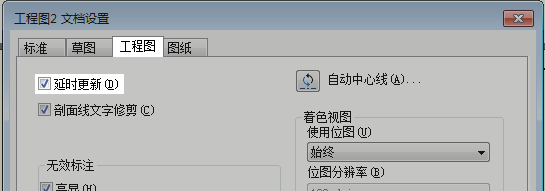
激活文档
如果您在处理工程图并且想要启用“延时更新”,请在浏览器中的顶级工程图节点上单击鼠标右键,然后单击“延时更新”。
文档模板
对于工程图模板,请指定在查看操作过程中着色视图位图的使用(而非“仅脱机”)。可以通过打开 Standard.idw 工程图模板并另存为“Large Assembly Standard.idw”来执行此操作。在“工具”选项卡 >“选项”面板中,单击“文档设置”。在“工程图”选项卡上的“着色视图”部分中,将“使用位图”设置为“始终”。保存更改。

将图像插入到标题栏中时,请确保以最小的大小来保存文件。这可能意味着需要使用图像编辑器来降低颜色位深。8 位 PNG 图像使用 256 种颜色,但 32 位 PNG 图像将使用 16,777,216 种颜色。如果可能,请将文件减少为 16 色或单色。
卸载不必要的附加模块
若要管理附加模块加载行为,请转至附加模块管理器,访问“所有程序”  “Autodesk”
“Autodesk”  “Autodesk Inventor ####”
“Autodesk Inventor ####”  “工具”。使用附加模块管理器可以指定在启动时加载的附加模块。对话框中列出了可用附加模块及其加载方式。在启动时不加载的附加模块则不列出加载方式。卸载附加模块后,其功能不可用。
“工具”。使用附加模块管理器可以指定在启动时加载的附加模块。对话框中列出了可用附加模块及其加载方式。在启动时不加载的附加模块则不列出加载方式。卸载附加模块后,其功能不可用。
也可以在处于 Inventor 任务中时卸载某些附加模块。转至“工具”选项卡  “选项”面板,单击“附加模块”,然后更改任务中附加模块的设置。可卸载的附加模块将可访问,无法卸载的附加模块将无法启用。
“选项”面板,单击“附加模块”,然后更改任务中附加模块的设置。可卸载的附加模块将可访问,无法卸载的附加模块将无法启用。
也存在例外。如果在执行“保存副本为”操作时选择了对应的格式,将自动加载任意转换器附加模块(例如 DXF、DWF 和 DWG)。默认情况下,启动时不加载转换器。您不能在执行 Inventor 任务时卸载或加载 Autodesk Inventor Professional 附加模块。重新启动应用程序,您的选择才能生效。
- 减少 Autodesk Inventor 或 Autodesk Inventor Professional 初始加载所使用的时间。
- 减少应用程序的内存占用量并增加容量,以处理较大的部件。
提示: 如果在使用 Autodesk Inventor Professional 时遇到了容量问题,请卸载设计中用不到的某些较大附加模块(例如三维布管和三维布线)。在大多数情况下,建议不要卸载 Autodesk 附加模块。
- 解决使用应用程序时出现的问题。如果在使用 Autodesk Inventor 时遇到问题,请开始系统地卸载非 Autodesk 附加模块,以确定卸载是否可以解决问题。某些非 Autodesk Inventor 附加模块可能对于当前版本无效,因此将其卸载也许能解决问题。